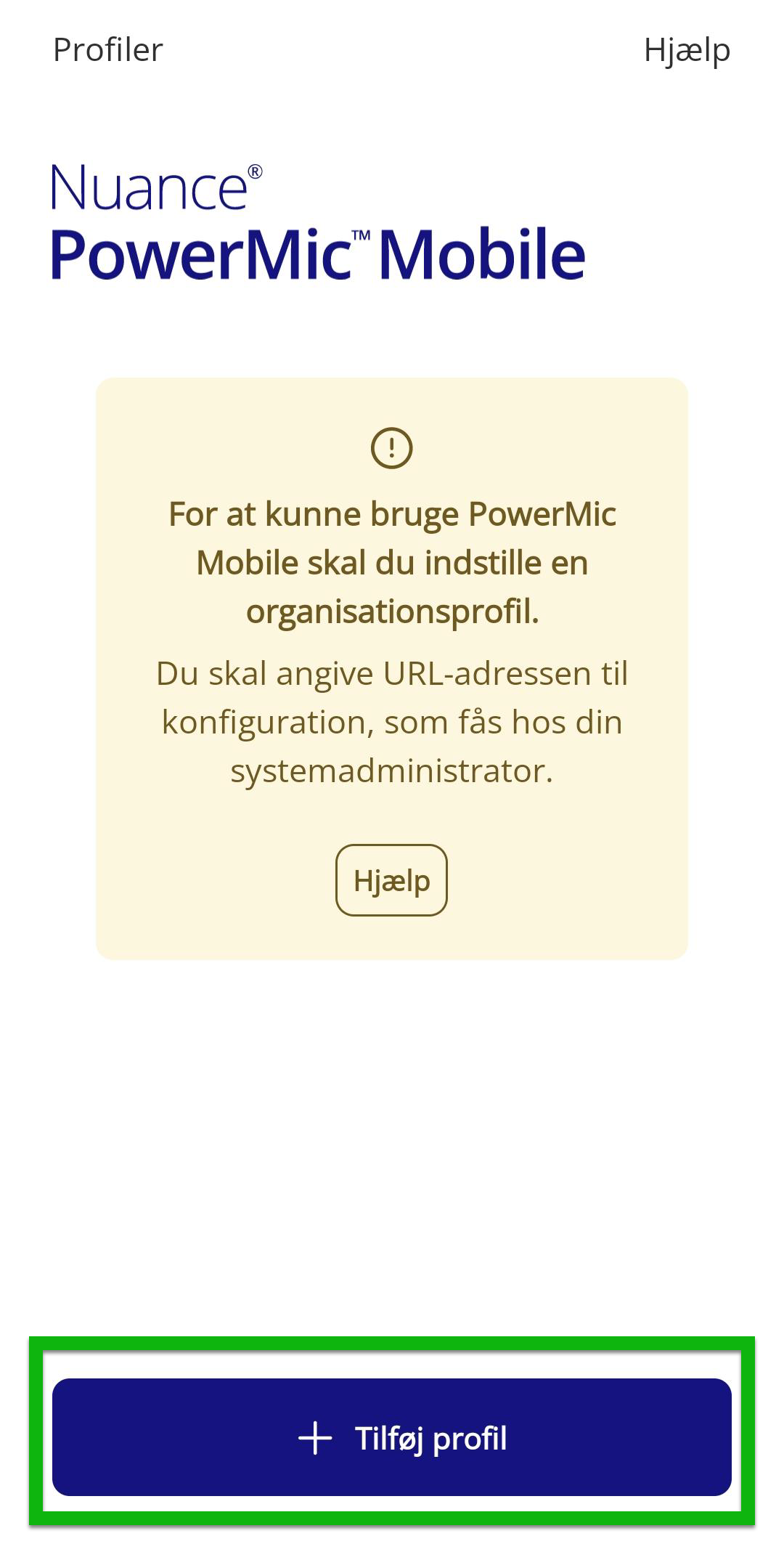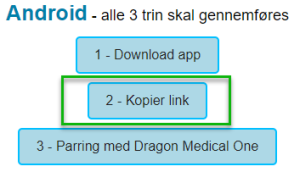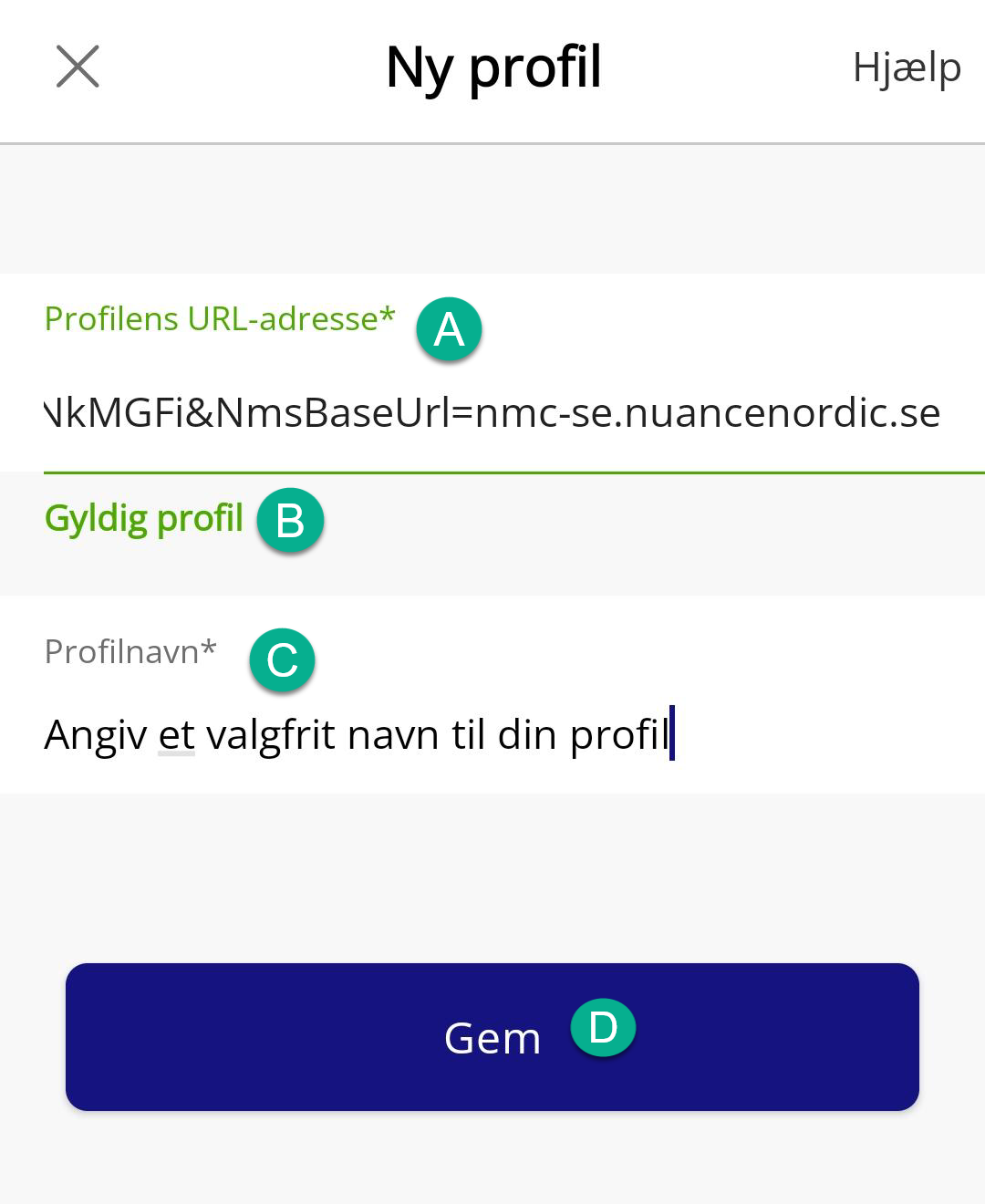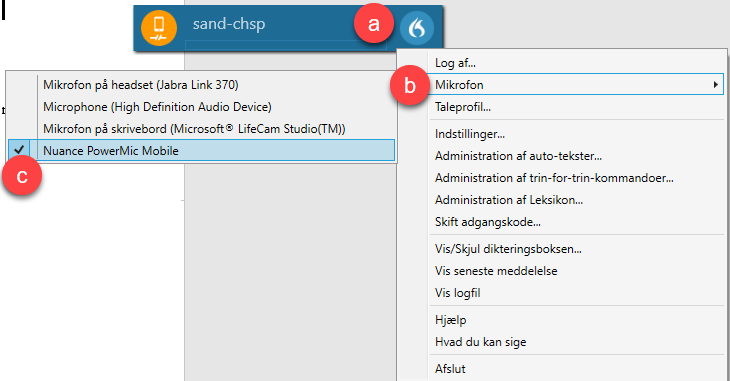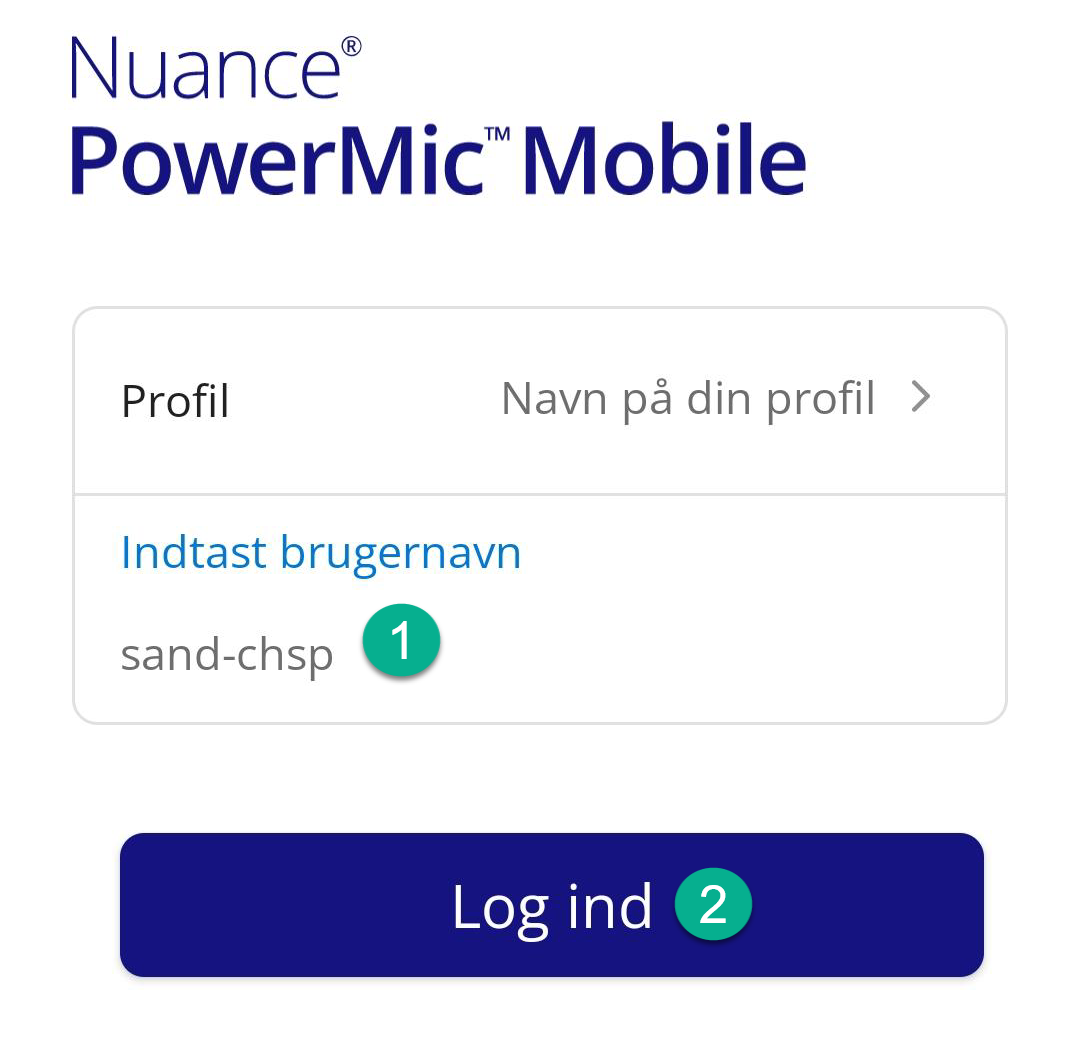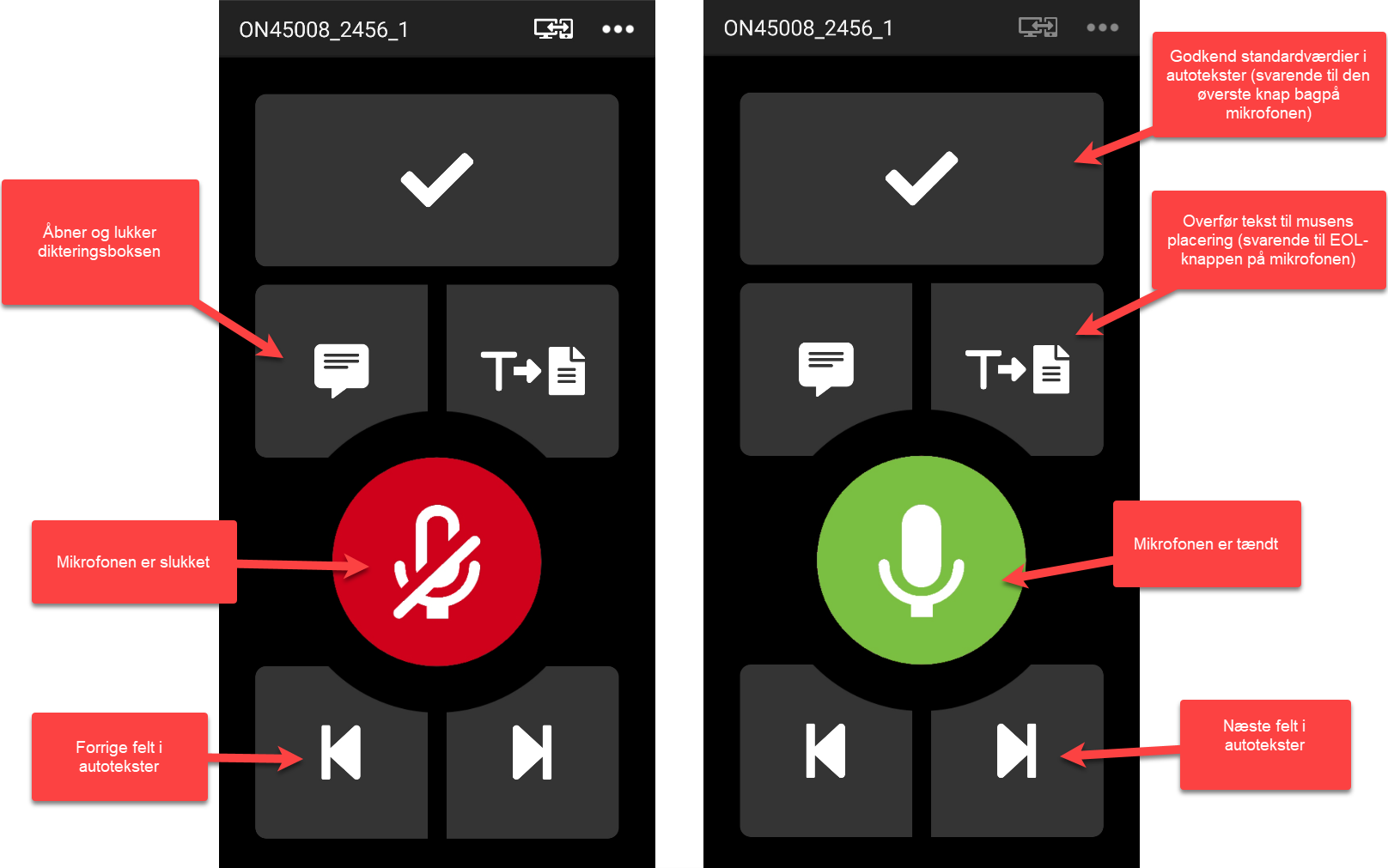Følg de sidste trin - så er du i gang med PowerMic Mobile!
OBS: Denne guide forudsætter, at du først har gennemført trin 1-2 jf. opsæt PowerMic Mobile.
Trin 3: Fortsæt opsætning af appen
- Åbn PowerMic Mobile Appen
- Tryk på 'Tilføj profil'
- Opsæt profilen
- Indsæt linket der blev kopieret i trin 2-knappen i feltet: "Profilens URL-adresse"
- Linket blev kopieret i trin 2-knappen i vejledningen på din smartphone.
- Linket blev kopieret i trin 2-knappen i vejledningen på din smartphone.
- Adressen er accepteret, når der kommer en grøn tekst frem, hvor der står 'gyldig profil'
- Giv profilen et navn efter eget ønske
- Tryk på gem øverst i højre hjørne
- Indsæt linket der blev kopieret i trin 2-knappen i feltet: "Profilens URL-adresse"
Næste skridt er at skabe forbindelsen mellem Dragon på computeren og PowerMic Mobile på mobilen.
Trin 4: Skab forbindelse mellem Dragon og PowerMic Mobile
OBS: Parring forudsætter, at du har fået tildelt en licens!
Udføres på computeren
- Åbn din Dragon-klient på computeren og log ind som du plejer
- Du skal nu ændre mikrofonvalget til PowerMic Mobile
- Tryk på flammen
- Hold musen over 'Mikrofon'
- Vælg 'Nuance PowerMic Mobile'
- Du kan genkende PowerMic Mobile ved, at mikrofon-ikonet skifter til at ligne en mobil
Ikke parret med mobilen:
Udføres på mobilen
- Sluk Bluetooth. Forbindelse til andre lydenheder fra mobilen kan give fejl i parringen.
- Åbn PowerMic Mobile-appen på din mobil
- På login-siden indtaster du dit Dragon-login (brugernavn) og trykker Log ind
- Note: Du logger ind med samme brugernavn på computeren og i PowerMic Mobile. Du skal ikke bruge din kode.
- Note: Du logger ind med samme brugernavn på computeren og i PowerMic Mobile. Du skal ikke bruge din kode.
- Appen og PC-klienten parrer automatisk, når du er logget ind i begge på samme tid.
- Når den er parret, vil Dragonbasen se ud som billedet under
Parret og klar til brug:
Trin 5: Du er nu klar til at talegenkende med mobilen som mikrofon.
PowerMic Mobile-appen vil se ud som billedet herunder. Tryk på den røde knap med et mikrofon-ikon for at tænde mikrofonen.
Hvis du har spørgsmål, så se vores FAQ.
Hvis du har stadig ikke har fået svar på dit spørgsmål, er du velkommen til at kontakte Omilon Support på 70 10 55 10 (vælg 2 for support).
Vi gør opmærksom på, at vi ikke kan hjælpe med installation og opsætning af selve appen, da vi ikke kan komme med og styre din mobil.